华为手机键盘隐形怎么设置 华为隐形键盘设置教程
日期: 来源:铲子手游网
华为手机键盘隐形怎么设置,随着现代社会科技的不断发展,手机成为我们生活中不可或缺的一部分,在众多手机品牌中,华为手机以其强大的功能和高品质的设计备受消费者青睐。华为手机的键盘设置更是多样化,为用户提供了更加便捷和个性化的输入体验。其中华为手机的隐形键盘设置更是备受关注和喜爱。华为手机的隐形键盘如何设置呢?接下来我们将为大家详细介绍华为手机隐形键盘的设置教程,让您轻松掌握这一功能,提升您的手机使用体验。
华为隐形键盘设置教程
方法如下:
1.点击左上方框
打开任意输入页面,点击键盘左上的方框图标。
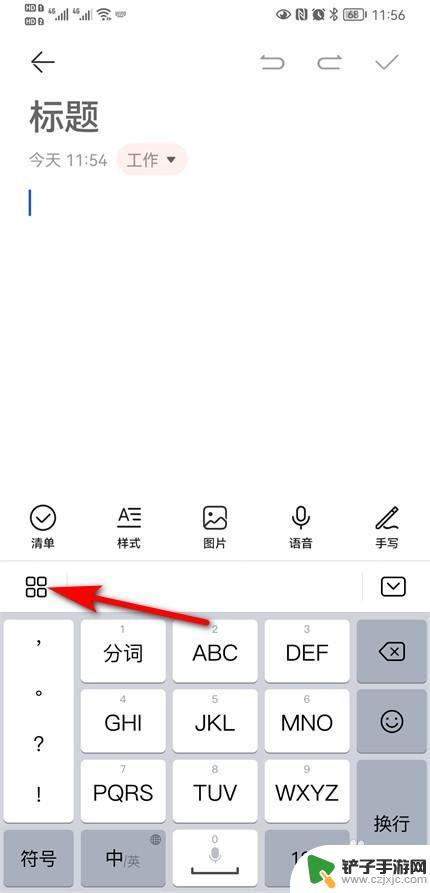
2.点击更多设置
页面弹出选项,点击更多设置。
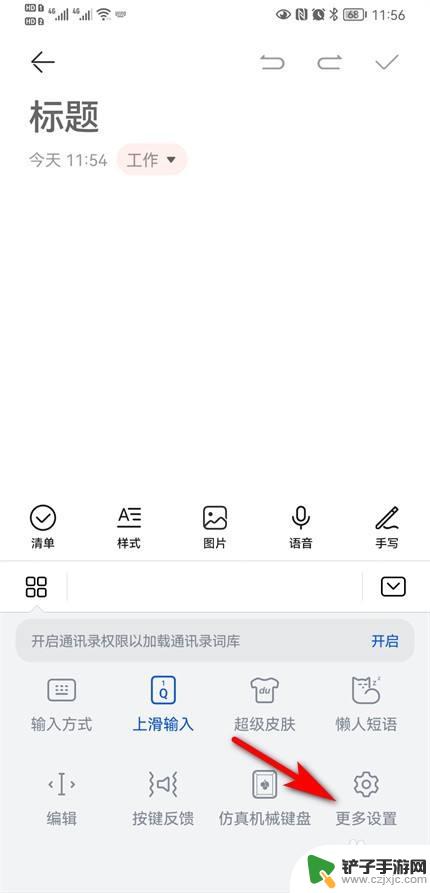
3.点击界面设置
进入设置页面,点击界面设置。
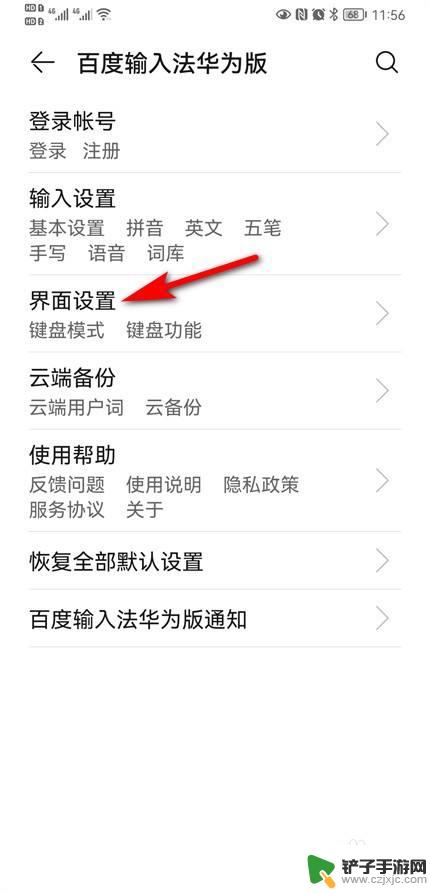
4.点击悬浮键盘
进入界面设置,点击悬浮键盘。
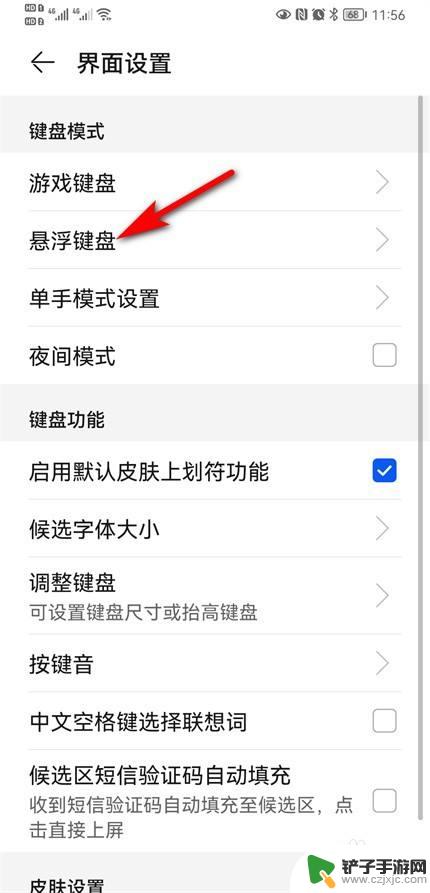
5.开启悬浮键盘
选择开启悬浮键盘,再点击手动调节透明度。把透明度拉低。
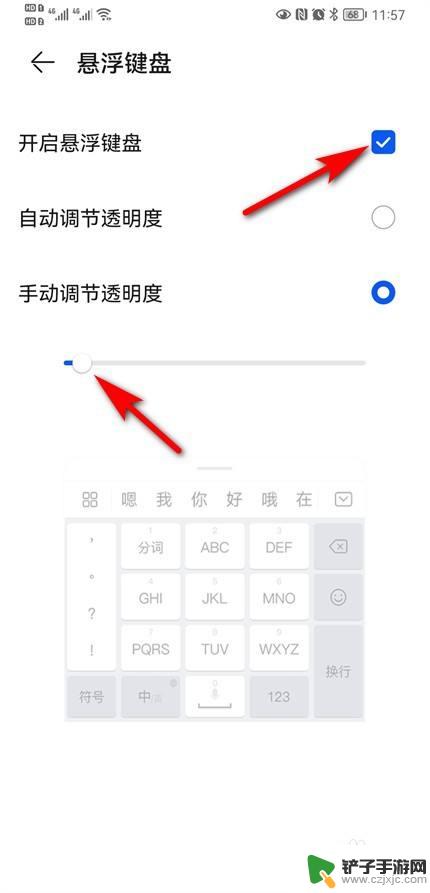
6.调出隐形键盘
再次进入输入法页面,就可以看到隐形的键盘了。
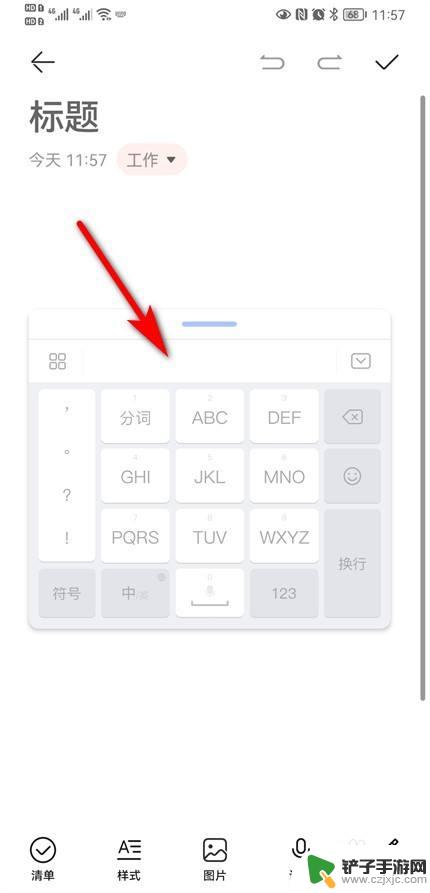
以上就是华为手机键盘隐形设置的全部内容,如果遇到这种情况,您可以按照以上步骤解决,非常简单快速,一步到位。














